会員マイページ
会員機能を有効にすると、ショップサイト側でマイページのリンクが表示されます。マイページは会員様の専用ページです。
ログインをしていただくことでご利用可能となり、以下のような操作を行うことが可能となります。
- 注文履歴の確認
- 再注文
- クレジットカード情報の登録
- 定期購入の確認
- お気に入りリストの表示
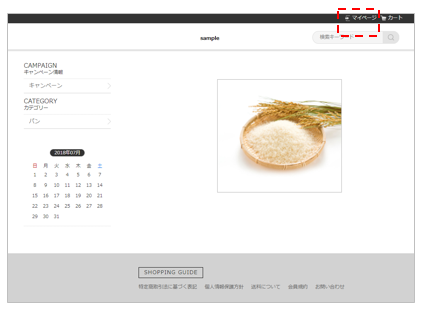
会員登録の解除(退会)はマイページから行えません。
会員から退会のお申し出があった場合には、加盟店管理画面にて会員情報を確認のうえ削除をお願い致します。
ログイン画面
マイページへアクセスするにはログインが必要となります。
1マイページのリンクをクリックしますと、ログインページが表示されます。
2会員IDと会員パスワードを入力してログインすることができます。
マイページログイン
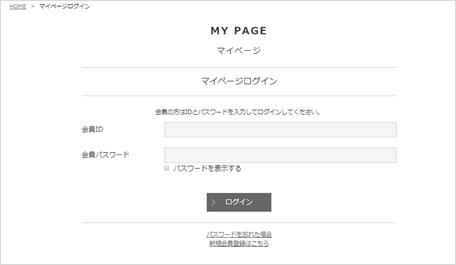
マイページトップ画面
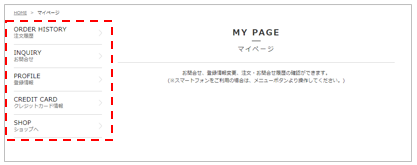
3ログインすると、マイページのトップページが表示され、メニューが表示されます。
注文履歴
過去の注文履歴の確認と、再注文を行うことが可能です。
1マイページペニューの「注文履歴」をクリックします。
注文履歴(一覧)
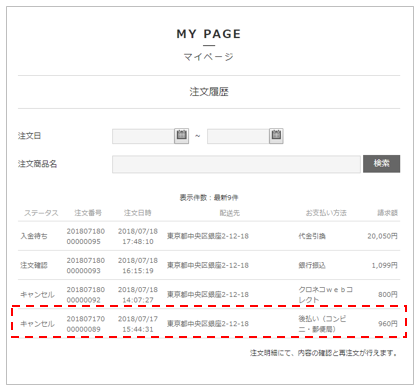
「注文日」と「注文商品名」で検索し、注文履歴を絞り込むことが可能です。
2注文履歴の詳細を確認する場合は、該当の注文をクリックします。
注文履歴(詳細)
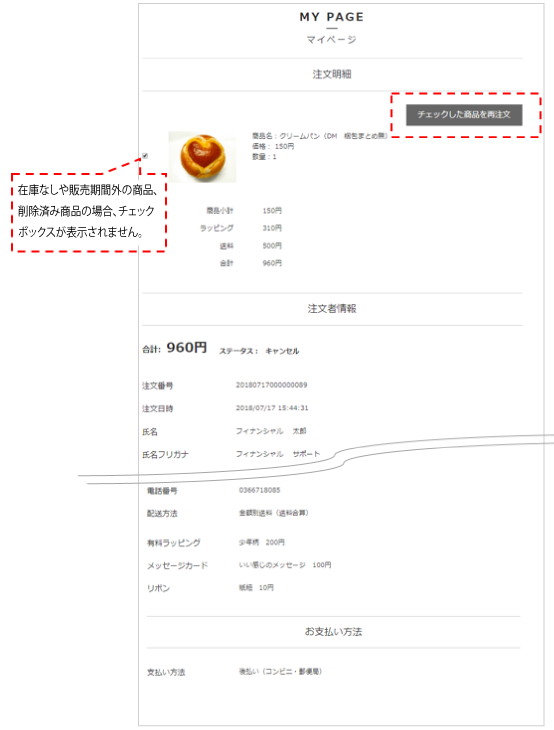
4注文履歴の詳細が表示されます。
5この注文を再注文する場合は、商品にチェックが入っている状態で、「チェックした商品を再注文」ボタンをクリックします。
(再注文しない商品はチェックを外してください)
在庫なしや、販売期間外の商品、削除済みの商品の場合、チェックボックスが表示されません。
再注文(カゴ画面)
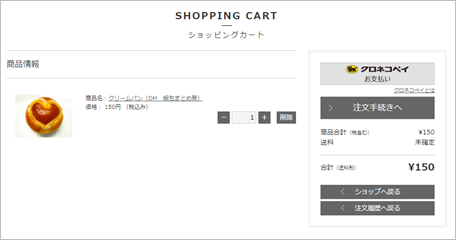
6注文履歴にてチェックした商品がカートに入ります。
商品名や、商品金額などは最新の情報が反映されます。(例:注文履歴では当時の価格100円表示でも、再注文の手続きに移ると最新価格200円の表示となることがあります。)例外として、バリエーションパターン2の場合、注文当時のバリエーション選択状態を保持した状態での再注文となりますのでご注意ください。
(例:商品詳細から削除したバリエーションでも、当時指定されていたらそのバリエーションでの再注文が完了します。)
7「注文手続きへ」をクリックすると、注文手続きを行うことが可能です。
- 予約商品は、注文履歴から再注文を行えません。
- 定期購入注文(初回、2回目以降)は、注文履歴から再注文を行えません。
お問合せ
会員から加盟店へ問合せを送ることと、加盟店からの返信を確認することが可能です。
1マイページペニューの「お問合せ」をクリックします。
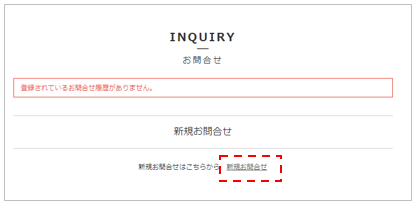
2「新規お問合せ」をクリックします。
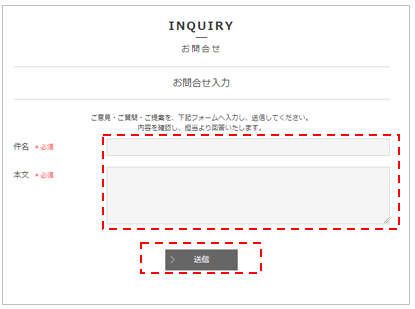
3「件名」、「本文」を入力して「送信」ボタンをクリックします。
(加盟店側に問合せが送信されます。)
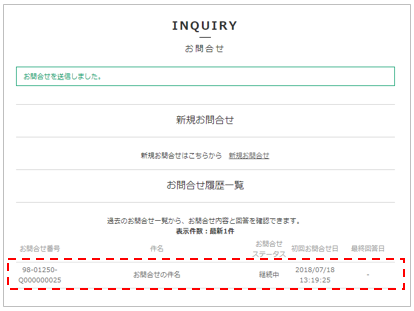
4お問合せが送信され、一覧に表示されます。
5対象の「お問合せ」をクリックすると「詳細の確認」と「お問合せの再送」が可能です。
お問合せ
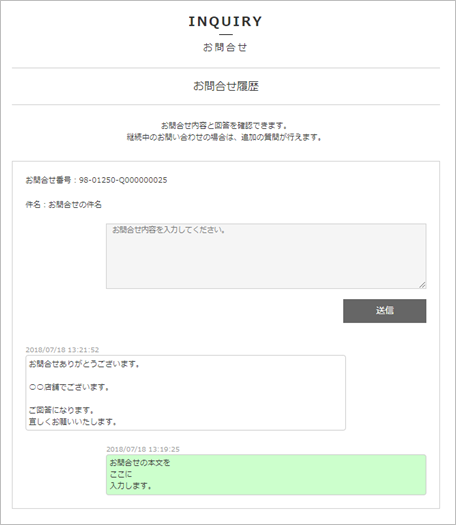
登録情報
会員登録している情報を変更することが可能です。
1マイページペニューの「登録情報変更」をクリックします。
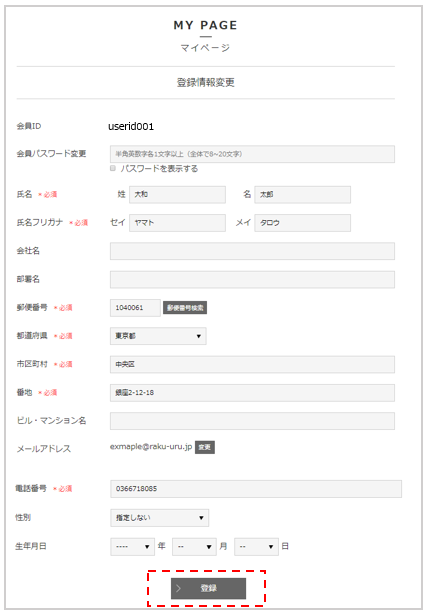
2必要な項目を編集して「登録」ボタンをクリックすると変更が反映されます。